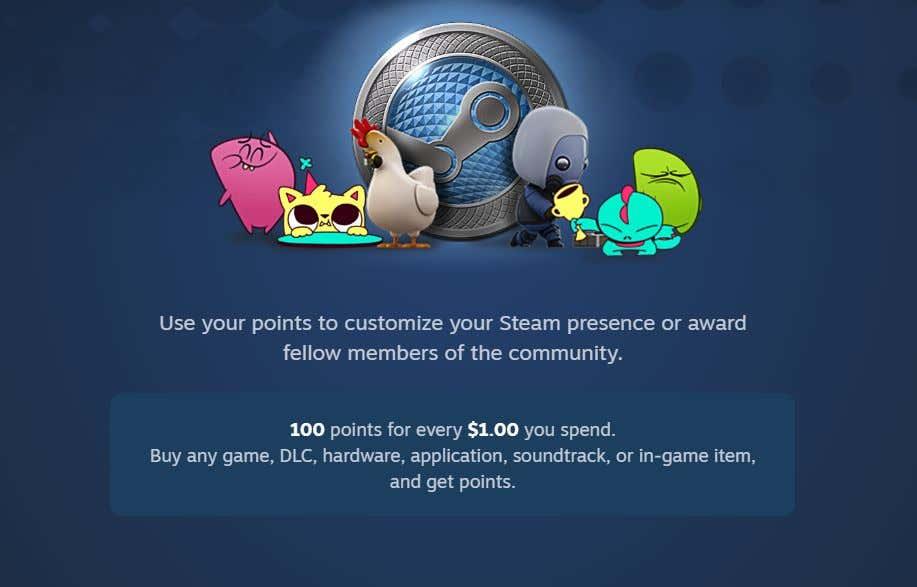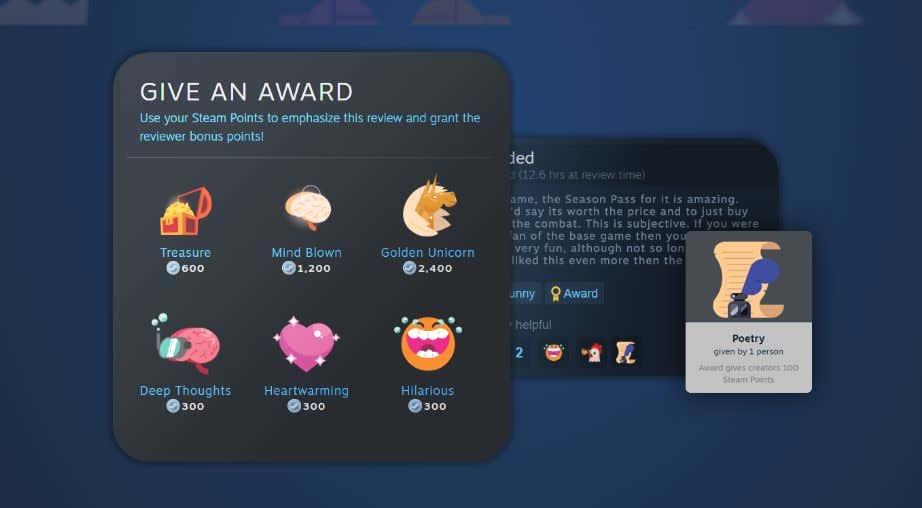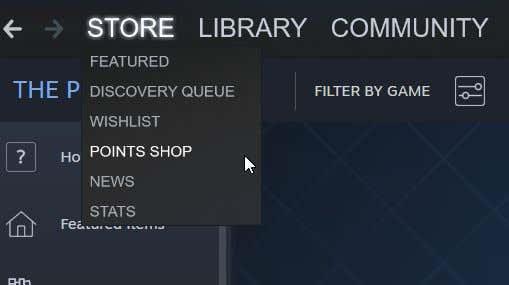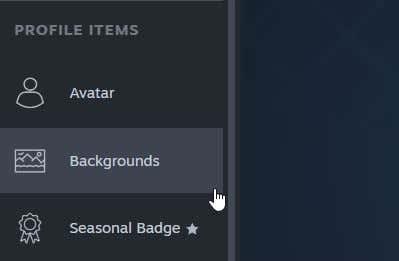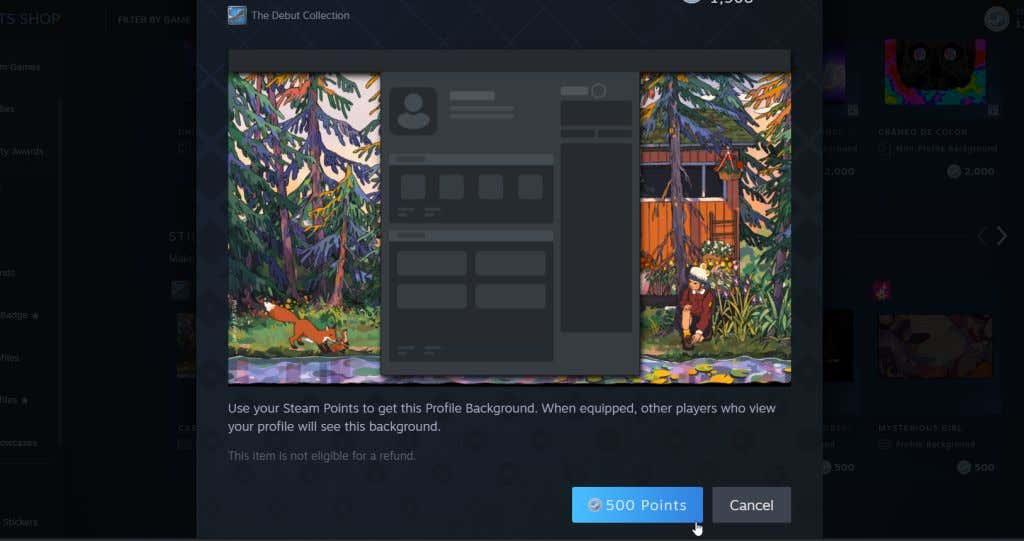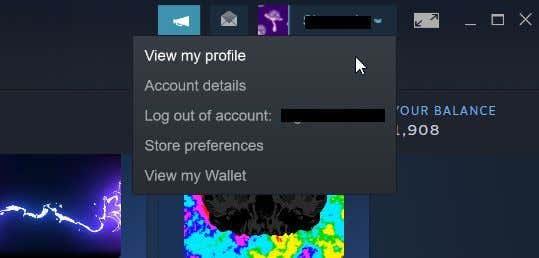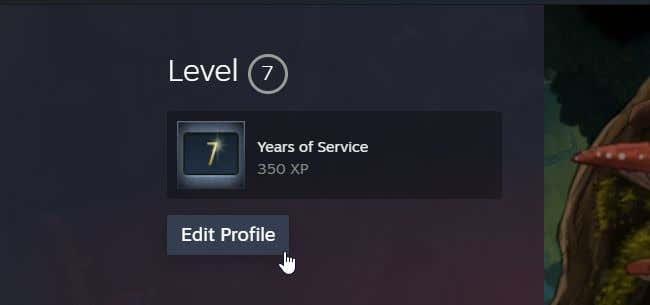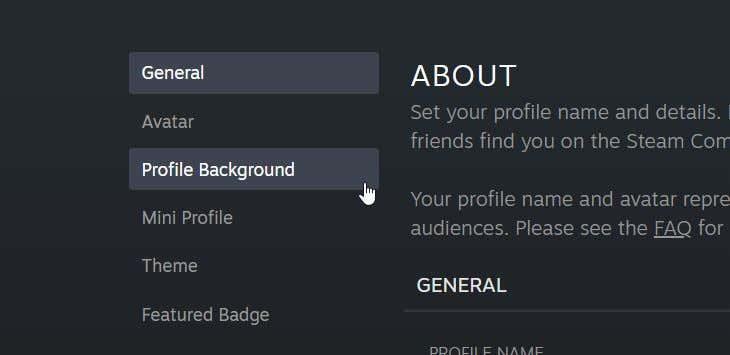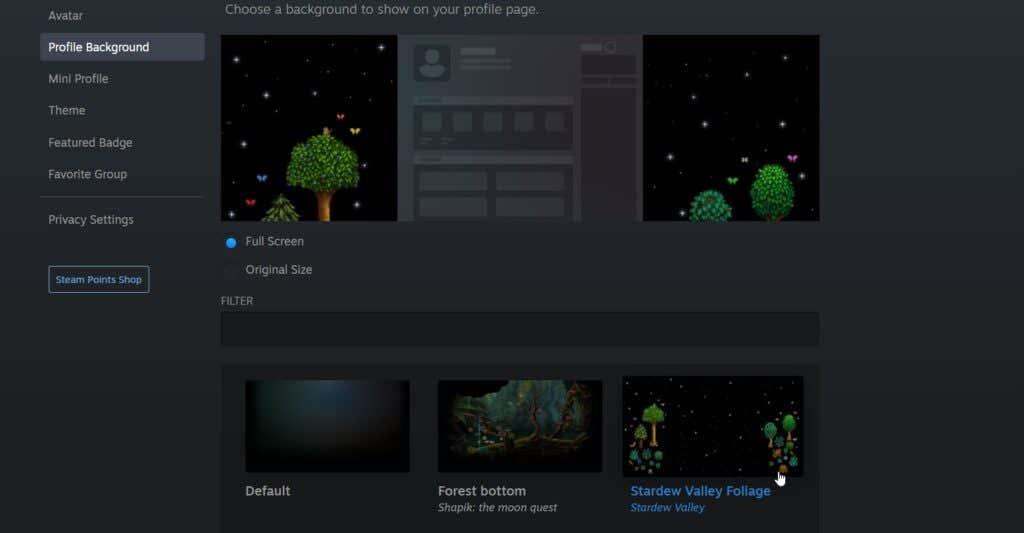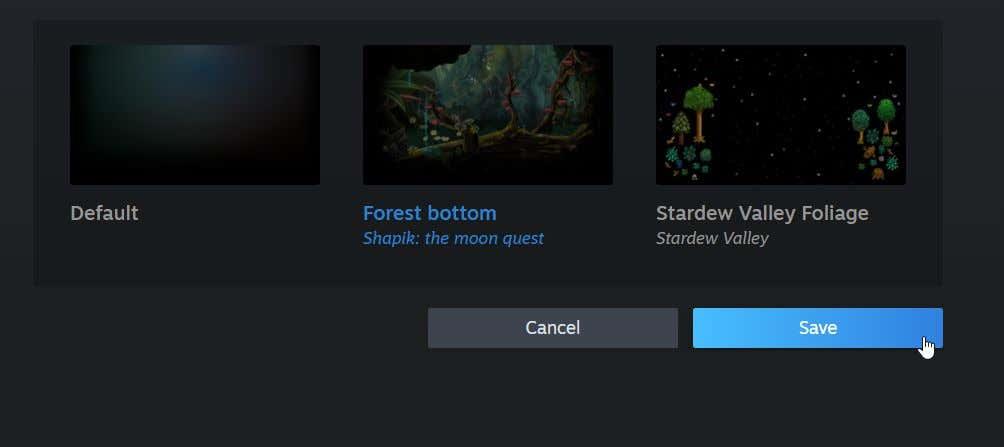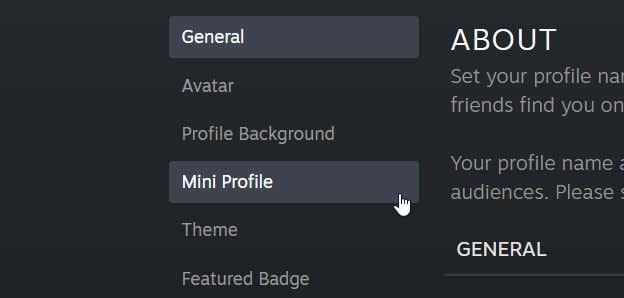Þegar þú ferð inn á prófíla annarra Steam notenda gætirðu tekið eftir því að sumir hafa einstakar bakgrunnsmyndir. Það er ekki leið til að hlaða upp hvaða mynd sem er sem bakgrunn á Steam , þar sem það er ákveðin leið til að fá og nota þær og aðeins ákveðið úrval til að velja úr.
Fyrst þarftu að hafa Steam Points . Þetta er það sem þú getur notað til að kaupa bakgrunninn þinn. Þú getur síðan valið úr tiltækum bakgrunni í Steam Point búðinni til að bæta við prófílinn þinn.

Hér að neðan finnurðu nákvæma útlistun á því hvernig á að fá Steam stig fyrir bakgrunn, hvernig á að kaupa þá og hvernig á að setja þau upp á prófílnum þínum.
Að fá Steam stig fyrir bakgrunninn þinn
Helsta leiðin til að fá Steam Points til notkunar í búðinni er með því að kaupa tölvuleiki. Fyrir hvern dollara sem þú eyðir í Steam færðu 100 Steam stig. Til viðmiðunar kostar dæmigerður teiknaður bakgrunnur 2.000 stig en sá sem er ekki teiknaður kostar venjulega 500.
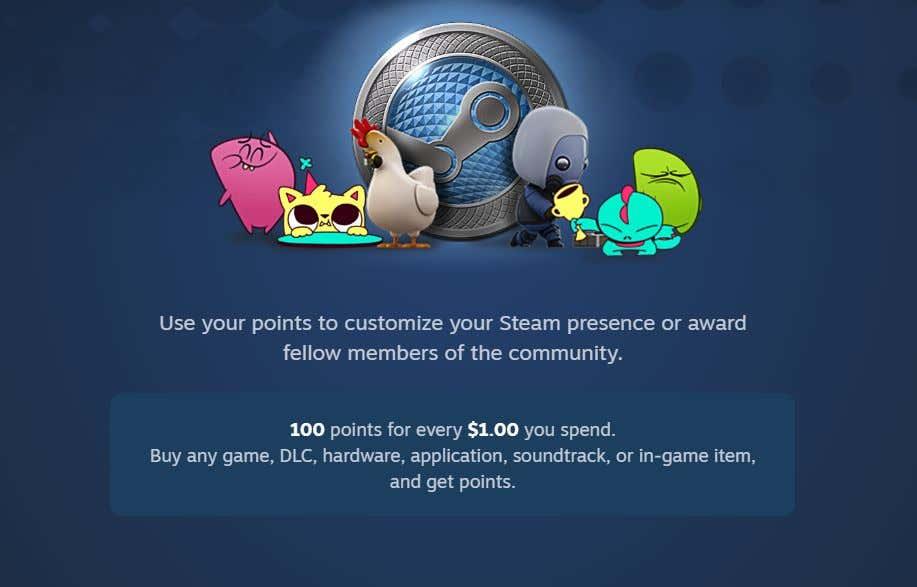
Svo ef þú hefur tilhneigingu til að spila Steam leiki reglulega ættirðu að hafa nóg af stigum fyrir góðan bakgrunn. Ef þú hefur ekki keypt neina leiki á Steam eða hefur þegar notað Steam stigin þín geturðu annað hvort keypt fleiri leiki eða lagt þitt af mörkum til Steam samfélagsins með því að hlaða upp skjáskoti , umsögn, myndbandi, leiðbeiningum o.s.frv.
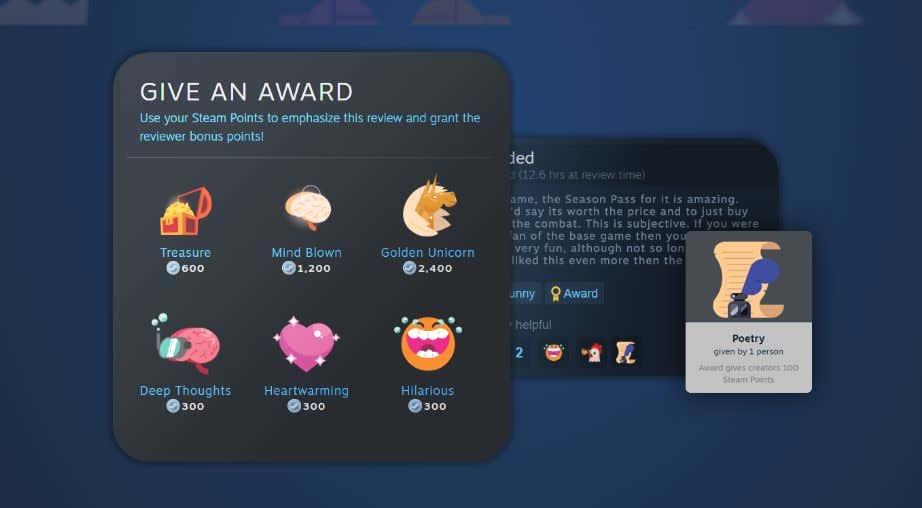
Þegar þú leggur þitt af mörkum til samfélagsins er mögulegt að einhver veiti þér verðlaun sem skila sér í stig fyrir þig. Fjöldi stiga er mismunandi eftir verðlaunum notandans. Hins vegar er þetta ekki örugg leið til að fá stig fljótt, svo það er best að halda sig við að kaupa leiki fyrir stig.
Að kaupa Steam prófílbakgrunninn þinn
Farðu í Store flipann á Steam og veldu Points Shop í fellivalmyndinni til að fara í Points Shop.
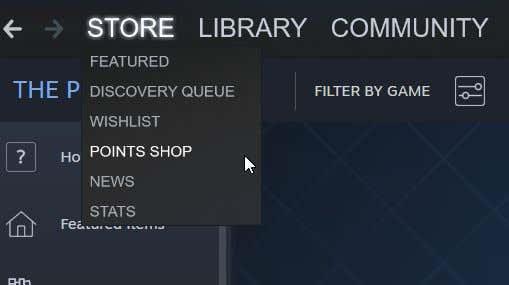
Á vinstri hliðarstikunni, undir hlutanum Profile Items , finnurðu Bakgrunnur . Veldu þetta til að skoða tiltækan bakgrunn. Þú getur valið úr hreyfimynduðum prófílbakgrunni, lítilli hreyfimyndabakgrunni eða kyrrstæðum bakgrunni.
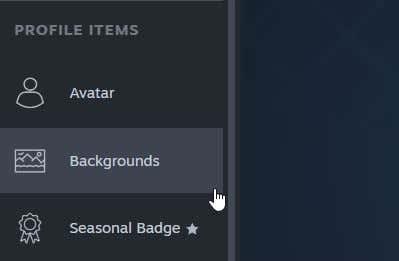
Til að kaupa bakgrunn:
- Smelltu á þann sem þú vilt og veldu svo punktahnappinn neðst sem segir þér verðið.
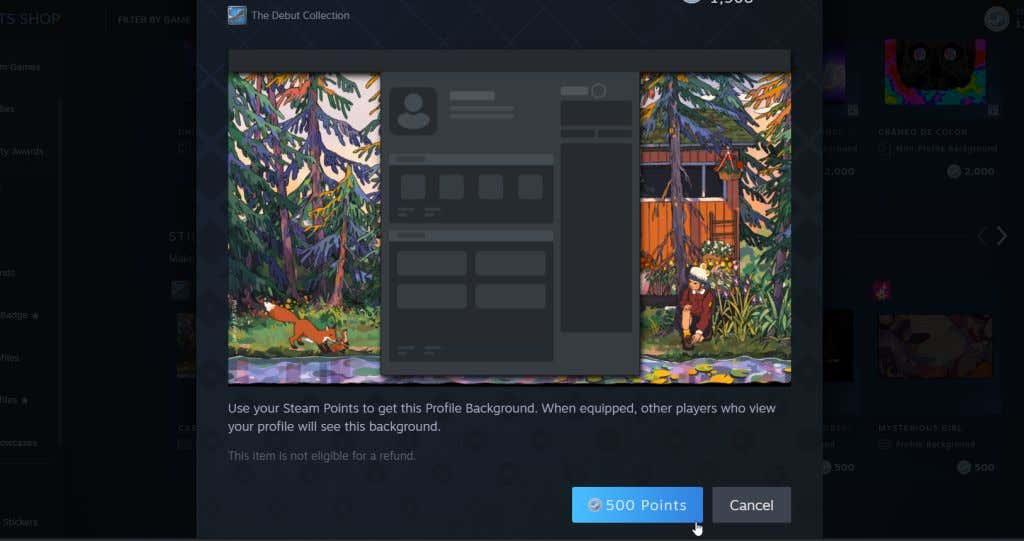
- Þú færð tilkynningu um að þú sért með 1 nýjan hlut í birgðum þínum.
Þú getur séð bakgrunn þinn með því að fara í birgðahaldið þitt og velja það. Ef þú ert með marga hluti í birgðum þínum skaltu leita að bakgrunninum. Þú getur valið að skoða það í fullri stærð héðan líka.
Hvernig á að setja nýjan prófílbakgrunn
Nú þegar þú hefur keypt bakgrunninn þinn þarftu samt að stilla hann sem virkan prófílbakgrunn til að hann birtist. Þú getur gert þetta í prófílstillingunum þínum.
- Smelltu á reikningsnafnið þitt efst í hægra horninu á Steam. Smelltu á Skoða prófílinn minn .
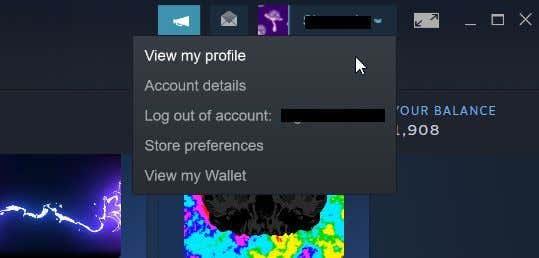
2. Prófílsíðan þín mun koma upp. Undir Steam-stigi þínu skaltu smella á Breyta sniði .
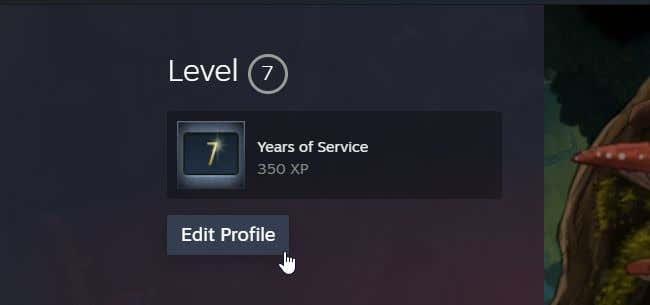
3. Á vinstri hliðarstikunni, veldu Profile Background .
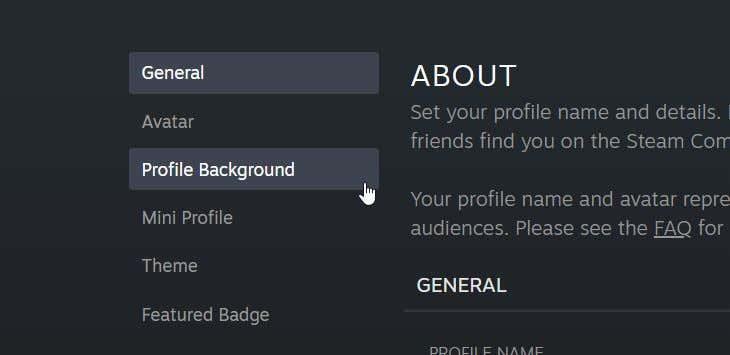
4. Neðst á síðunni sérðu safn bakgrunnsprófíla. Veldu þann sem þú vilt nota og hann mun birtast í forskoðuninni.
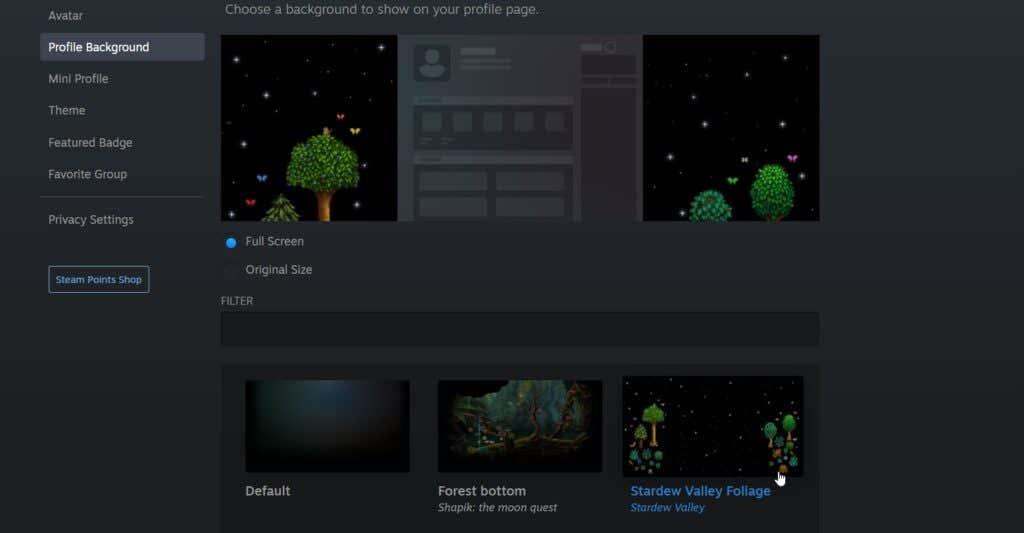
5. Þú getur valið bakgrunninn til að sýna í fullri stærð eða upprunalega stærð bakgrunnsins.
6. Þegar bakgrunnur þinn lítur út eins og þú vilt hafa hann skaltu velja Vista neðst.
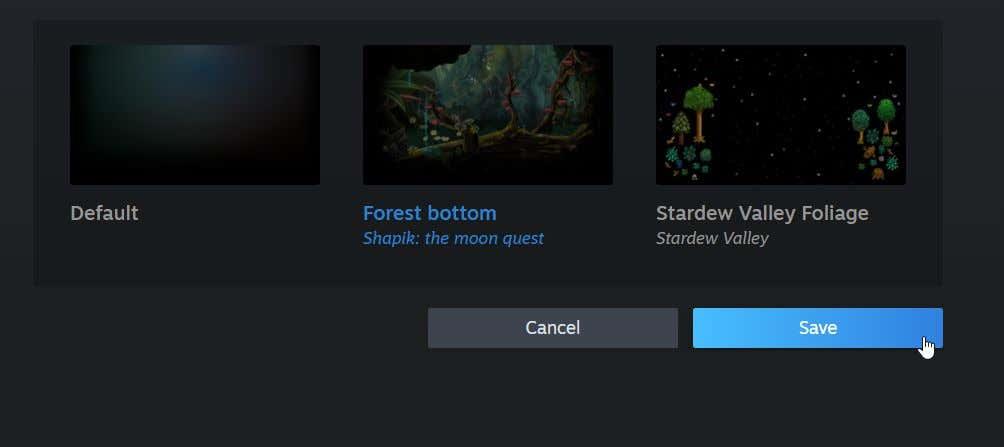
Þú getur nú skoðað prófílinn þinn aftur og séð nýja bakgrunninn þinn í notkun. Þú getur alltaf breytt bakgrunninum þínum aftur ef þú vilt.
Hvernig á að stilla smá prófíl bakgrunn
Mini prófílbakgrunnurinn er það sem birtist þegar fólk sveimar yfir Steam reikningnum þínum á vinalistanum. Þú getur keypt þetta í Steam Points versluninni líka, og þeir kosta það sama og líflegur fullur bakgrunnur.
Þegar þú hefur keypt einn geturðu sett hann upp á smáprófílnum þínum:
- Fylgdu skrefum 1 og 2 hér að ofan.
- Á vinstri hliðarstikunni, veldu Mini Profile .
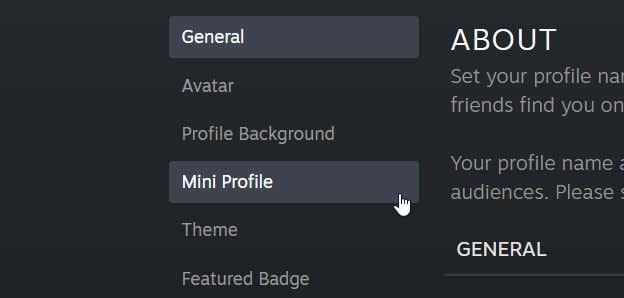
3. Þú munt sjá úrvalið af litlu prófílbakgrunni nálægt botninum. Veldu einn til að sjá það í forskoðuninni.
4. Þegar þú hefur valið lítill prófílbakgrunninn sem þú vilt, smelltu á Vista hnappinn neðst á síðunni.
Nú munu Steam-leikjavinir þínir geta séð litla prófílbakgrunnsmyndina þína hvenær sem þeir sveima yfir prófílnum þínum.
Breyttu bakgrunni Steam prófílsins þér til skemmtunar
Breyttu bakgrunni Steam prófílsins þíns til að fá skemmtilegri upplifun ásamt því að setja upp Steam skinn . Þú getur valið úr fullt af bakgrunni sem táknar nokkra af uppáhaldsleikjunum þínum. Fylgstu nú þegar með stigunum þínum sem þú hefur safnað til að fá einn af þessum einstöku bakgrunni. Með því að fylgja skrefunum hér að ofan geturðu sýnt þau öllum sem skoða prófílinn þinn.